如何在Win10中调整电源设置以达到最佳性能
来源:系统家园
时间:2024-03-19 11:36:22 425浏览 收藏
Windows 10 中存在三种电源性能模式,其中高性能模式可大幅提升电脑功能。然而,部分用户发现 Windows 10 的电源管理选项中没有高性能模式。可以通过新建一个高性能选项来解决这一问题。本指南将分步介绍如何在 Windows 10 中创建高性能电源模式,从而优化系统性能。
win10系统中电源有着三个性能模式,高性能模式能够大幅度提高电脑的功能,但是有很多用户发现win10电源管理中没有高性能模式,其实只需要新建一个高性能选项即可。
Win10电源管理没有高性能模式怎么办
1、首先用户需要右击桌面右下角的电池图标,随后选择电源选项。
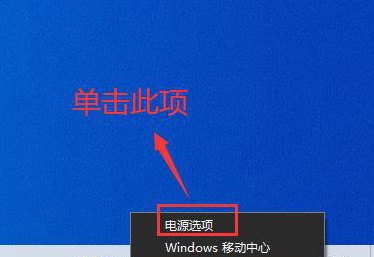
2、随后进入电源选项界面,需要新建一个高性能电源模式,点击左方的创建电源计划按钮即可。
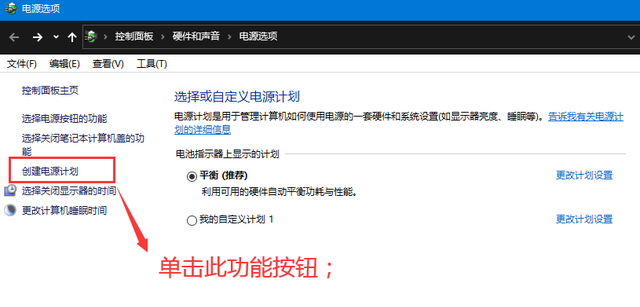
3、在创建电源计划界面中,选择最下方的一栏高性能模式。
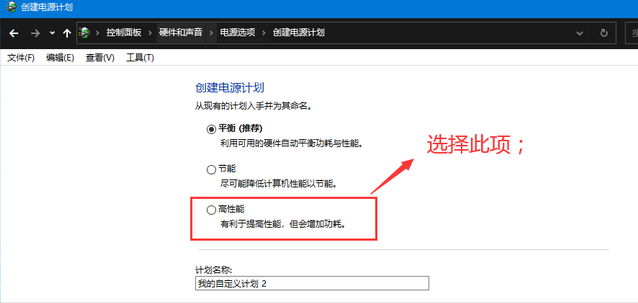
4、需要注意的是这个模式会增加耗电量,用户在计划名称中命名为高性能。
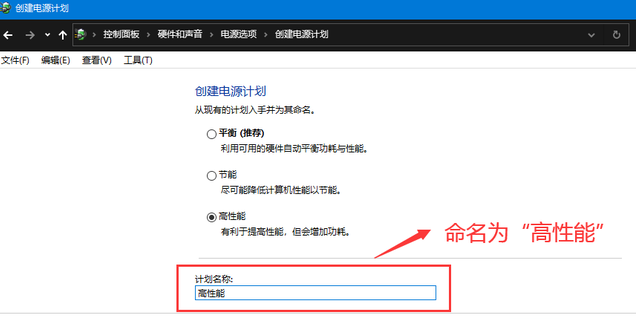
5、然后在编辑计划设置界面中点击创建选项,等待创建计划成功。
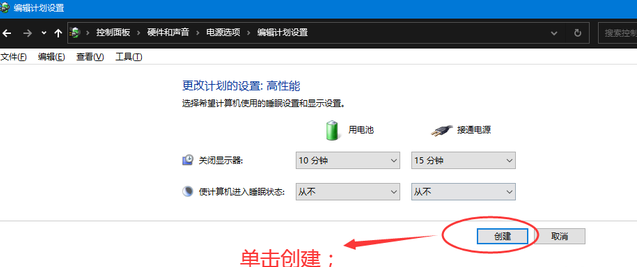
6、这样就能在电源选项中找到高性能模式了。
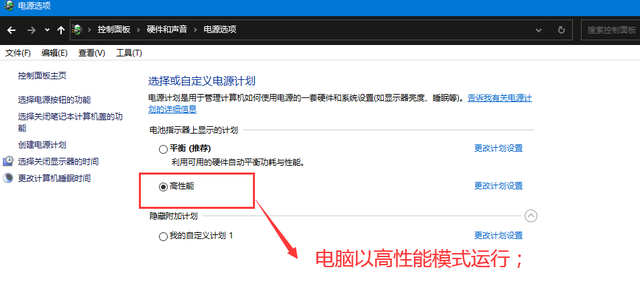
文中关于win10,电源管理的知识介绍,希望对你的学习有所帮助!若是受益匪浅,那就动动鼠标收藏这篇《如何在Win10中调整电源设置以达到最佳性能》文章吧,也可关注golang学习网公众号了解相关技术文章。
声明:本文转载于:系统家园 如有侵犯,请联系study_golang@163.com删除
相关阅读
更多>
-
501 收藏
-
501 收藏
-
501 收藏
-
501 收藏
-
501 收藏
最新阅读
更多>
-
149 收藏
-
197 收藏
-
344 收藏
-
148 收藏
-
480 收藏
-
165 收藏
-
439 收藏
-
453 收藏
-
450 收藏
-
405 收藏
-
492 收藏
-
345 收藏
课程推荐
更多>
-

- 前端进阶之JavaScript设计模式
- 设计模式是开发人员在软件开发过程中面临一般问题时的解决方案,代表了最佳的实践。本课程的主打内容包括JS常见设计模式以及具体应用场景,打造一站式知识长龙服务,适合有JS基础的同学学习。
- 立即学习 543次学习
-

- GO语言核心编程课程
- 本课程采用真实案例,全面具体可落地,从理论到实践,一步一步将GO核心编程技术、编程思想、底层实现融会贯通,使学习者贴近时代脉搏,做IT互联网时代的弄潮儿。
- 立即学习 516次学习
-

- 简单聊聊mysql8与网络通信
- 如有问题加微信:Le-studyg;在课程中,我们将首先介绍MySQL8的新特性,包括性能优化、安全增强、新数据类型等,帮助学生快速熟悉MySQL8的最新功能。接着,我们将深入解析MySQL的网络通信机制,包括协议、连接管理、数据传输等,让
- 立即学习 500次学习
-

- JavaScript正则表达式基础与实战
- 在任何一门编程语言中,正则表达式,都是一项重要的知识,它提供了高效的字符串匹配与捕获机制,可以极大的简化程序设计。
- 立即学习 487次学习
-

- 从零制作响应式网站—Grid布局
- 本系列教程将展示从零制作一个假想的网络科技公司官网,分为导航,轮播,关于我们,成功案例,服务流程,团队介绍,数据部分,公司动态,底部信息等内容区块。网站整体采用CSSGrid布局,支持响应式,有流畅过渡和展现动画。
- 立即学习 485次学习
